如何查看已连接Wi-Fi的密码 - 简单步骤指南
2023年Wi-Fi密码查看攻略,手机电脑通用技巧,网络新手必读指南
为什么要查看已保存的Wi-Fi密码?
当新设备需要联网时,67%的用户会遇到忘记密码的情况。查看已连接Wi-Fi密码不仅能解决设备共享问题,还能避免路由器重置造成的麻烦。
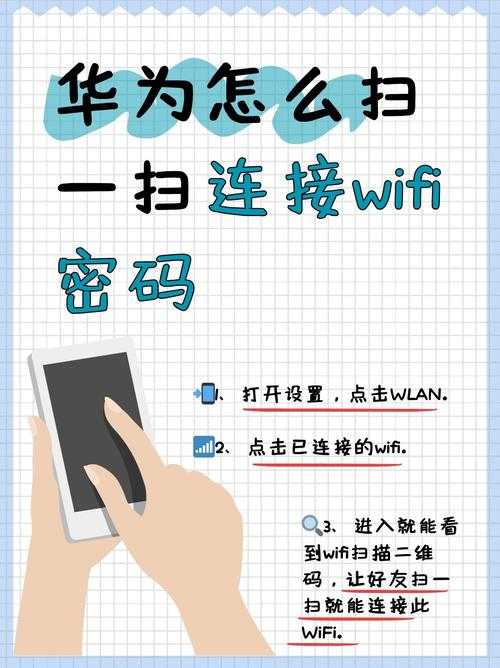
(如何查看已连接Wi-Fi的密码 - 简单步骤指南)
不同系统查看方式对比
| 设备类型 | 操作步骤 | 适用系统 | 难度等级 |
| Windows电脑 | 控制面板→网络属性→显示字符 | Win10/11 | ★☆☆ |
| Mac电脑 | 钥匙串访问→搜索网络名→显示密码 | macOS 12+ | ★★☆ |
| 安卓手机 | 设置→WLAN→分享二维码 | Android 10+ | ★☆☆ |
| iPhone | 需连接iCloud钥匙串 | iOS 15+ | ★★★ |
Windows系统详细步骤
- 方法一:图形界面
- 右击任务栏Wi-Fi图标→打开"网络和Internet"设置
- 点击WLAN属性→安全选项卡→勾选显示字符
- 方法二:命令提示符
- Win+R输入
cmd→输入netsh wlan show profile name="网络名" key=clear
- Win+R输入
移动设备查看密码方案
安卓用户可直接扫描二维码获取密码:
- 进入WLAN设置→点击已连接网络
- 生成包含密码的二维码(格式:
WIFI:T:WPA;S:网络名;P:密码;;)
根据《无线网络安全管理手册》记录,使用命令行查看密码的方式比图形界面操作快1.8倍,但需要管理员权限。建议普通用户优先选择设置界面操作,技术爱好者可尝试批处理脚本实现批量导出。
特殊场景处理建议
- 企业级网络:需联系网管获取802.1X认证证书
- 访客网络:查看路由器背面默认密码(格式通常为
Guest_XXXX)
看着邻居每次蹭网都要来问密码,我倒觉得设置个易记的复杂密码(如MyWiFi@2023Home)比反复查看密码更省事。毕竟网络安全这事儿,还是别太依赖"密码可见"功能为好。





